V prvej časti seriálu o systéme Git sme stručne popísali históriu vývoja a vyzdvihli sme jeho výhody. Ďalej sme Git nainštalovali a vyskúšali sme použitie v praxi. Všetko prebiehalo offline na jednom počítači. V tejto časti si náš študent poznámky a otázky skopíruje do online služby GitHub. Tak bude môcť na poznámkach a odpovediach spolupracovať so spolužiakmi.
Umiestňujeme poznámky online
Aby náš študent mohol na poznámkach a odpovediach spolupracovať so spolužiakmi, musí súbory uložiť online do služby, ktorá podporuje Git. Jedna z najznámejších služieb podporujúcich Git online, je zdarma dostupný GitHub. Náš študent (autor) a jeho spolužiaci (prispievatelia) si vytvoria bezplatné účty na adrese github.com/signup.
Na registračnú e-mailovú adresu našim študentom prídu pokyny, podľa ktorých overia e-mailovú adresu a prihlásia sa do svojho účtu. Po prihlásení autor vytvorí nový verejný (public) repozitár s názvom (Repository name) poznamky. V popise (Description) repozitára môže uviesť viac informácií o obsahu repozitára. V časti “Initialize this repository with” označí “Add a README file”, “Choose a license” a vyberie konkrétnu licenčnú dohodu.
Po kliknutí na zelené tlačidlo “Create repository” (ekvivalent ku git init) sa vytvorí priečinok s názvom poznamky a v ňom súbory README.md a LICENSE. Do prvého súboru náš študent uvedie rozsiahlejší popis, do ktorého môže zahrnúť informácie o jeho motivácii a o tom, ako do poznámok prispieť. Ako príklad uvádzame repozitár vytvorený pre potreby tohto návodu: github.com/tiborepcek/websupport
Teraz autor skopíruje súbory poznamky.txt a otazky.txt do online priečinka (repozitára) poznamky. Klikne hore vpravo na tlačidlo “Add file” a následne na “Upload files”. Vyberie oba súbory, nižšie popíše zmeny a nakoniec kliknutím na zelené tlačidlo “Commit changes” uloží súbory online do služby GitHub (ekvivalent ku git commit -m “popis zmeny”).
Odteraz sa presúvame z príkazového riadka do grafického rozhrania webového prehliadača. Tímová online spolupráca pomocou systému Git tak bude jednoduchšia, pretože webová služba GitHub ponúka intuitívne ovládanie s prepracovanou pomocou. Okrem toho nie je potrebné nič inštalovať a Git okamžite funguje na všetkých relevantných operačných systémoch.
Prispievame do poznámok
Ak na GitHube chce niekto zmeniť súbor, ktorý mu nepatrí, vytvára žiadosť o zapísanie navrhovanej zmeny (Pull Request). Autor si navrhované zmeny prečíta (ekvivalent ku git log -p) a rozhodne sa, či zmeny nakoniec zapíše (merge) do hlavnej vetvy (main branch).
V prípade, že sa ktokoľvek, kto súbor nevlastní (nie je jeho autorom), rohodne súbor upraviť a poslať autorovi žiadosť o zapísanie navrhovaných zmien, svoje zmeny mu GitHub uloží pod vlastný účet a pod vlastnú vetvu (patch branch) ako kópiu (fork). Ak sa autor rozhodne návrh na zmenu zapísať do svojej hlavnej vetvy (main branch), zlúči (merge) sa navrhovaný obsah s pôvodným obsahom. Vznikne tak doplnený obsah, ktorý je výsledkom spolupráce dvoch alebo aj viacerých ľudí. V tomto prípade vystupuje autor pod účtom @tiborepcek a prispievateľ (contributor) pod účtom @tiborepcek2 takto:
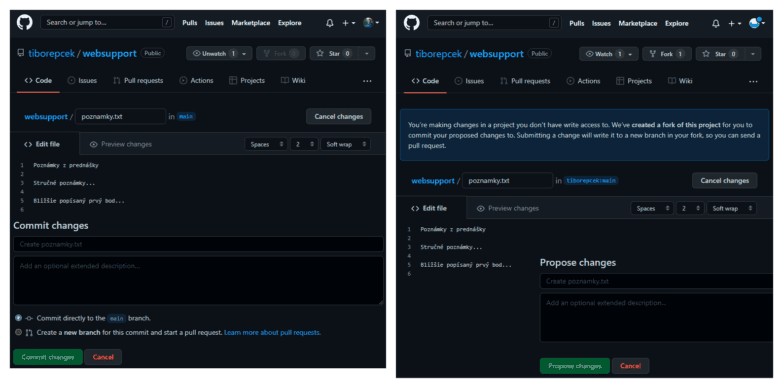
poznamky.txt otvoril autor, vpravo prispievateľ. Autor si zmeny vo svojom súbore môže uložiť priamo do hlavnej vetvy main (Commit changes) a prispievateľ môže zmeny autorovi navrhnúť (Propose changes).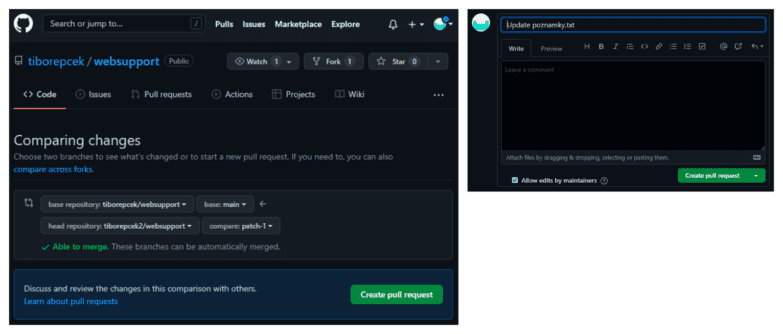
patch-1. Na autorovej strane je súbor zapísaný v hlavnej vetve main (tu sa prejavuje nelineárnosť Gitu), pričom autor môže spojiť (merge) obsah prispievateľovej vetvy patch-1 do svojej hlavnej vetvy main.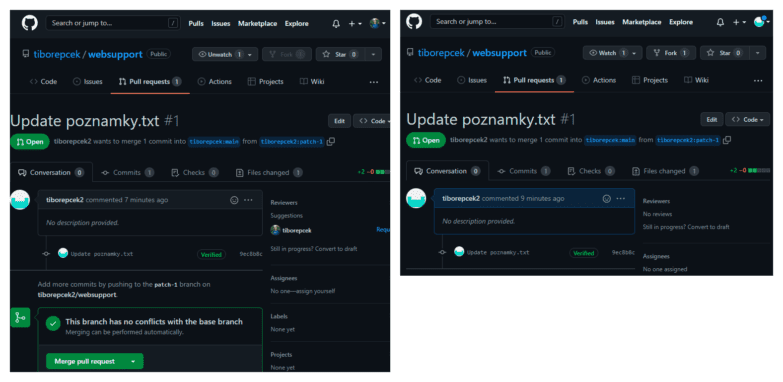
main.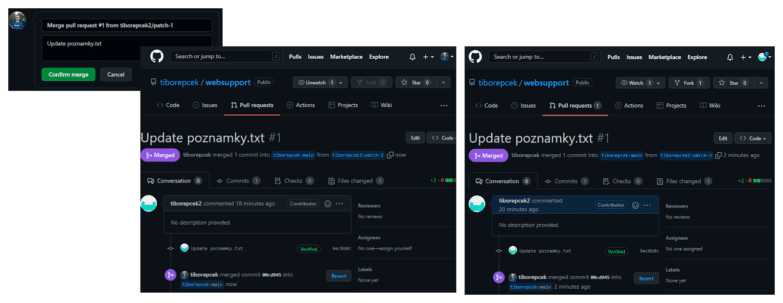
V histórii zmien súboru poznamky.txt teraz nájdeme druhý záznam s kontrolným súčtom 9ec8b8cfd6cdcc063e935623f7ab4d18bba52e9b, ktorý dokladá zapísanie navrhovanej zmeny, pričom podobne ako príkaz git log -p ukazuje aj konkrétne zmeny v súbore. Takýmto spôsobom môže do poznámok prispieť ktokoľvek s overeným účtom na službe GitHub.
Ak to licencia dovoľuje, môže si ktokoľvek celý obsah priečinka (nie iba jeden súbor) skopírovať pod svoj účet (fork) a pracovať na ňom podľa svojich predstáv. Prípadne je možné uložiť obsah priečinka aj offline (distribuovaný repozitár): zelené tlačidlo “Code” vpravo hore > “Download ZIP” (resp. git clone https://github.com/tiborepcek/websupport.git)
Ako Git spoznať hlbšie
Git a jeho online prevedenie GitHub ponúkajú viac možností, ktorým sme sa v tomto návode zámerne nevenovali. Spomenuli a vysvetlili sme však základné piliere, na ktorých Git stojí, a na ktorých je možné založiť ďalšie štúdium systému Git, čím sme splnili zameranie návodu na začiatočníkov.
Kvalitný zdroj informácií a konkrétnych príkladov z praxe poskytuje zdarma dostupná otvorená publikácia z edície CZ.NIC pod názvom PRO GIT. Ide o český preklad úspešnej rovnomennej knihy, ktorú pôvodne napísal SCOTT CHACON v angličtine. Knihu si môžete stiahnuť vo formátoch PDF, EPUB a MOBI.
Zhrnutie
V druhej časti seriálu sme sa pozreli na použitie nástroja Git v online prostredí určenom na spoluprácu. Konkrétne sme použili online službu GitHub a ukázali sme si, ako prispievateľ môže navrhnúť autorovi zápis zmeny do súboru. Autor navrhovanú zmenu nechal zapísať do svojho súboru, čím sme uzavreli základný proces online spolupráce s využitím nástroja Git.